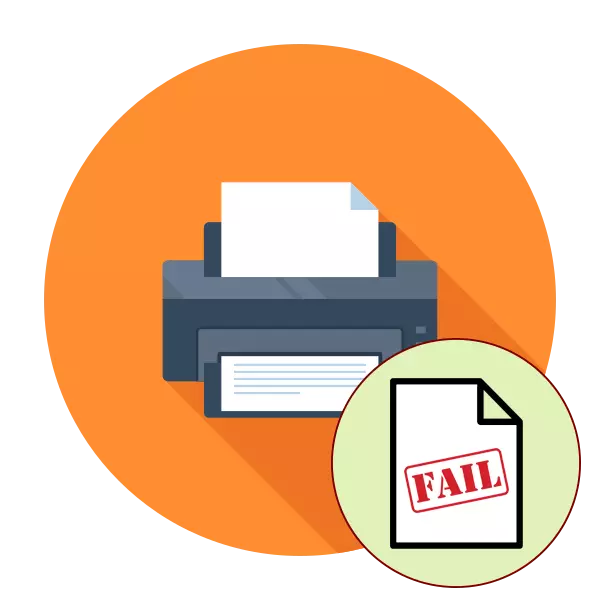
Gen kèk itilizatè detanzantan rankontre pwoblèm divès kalite lè yo ap eseye voye nenpòt ki dosye ekri ak lèt detache. Youn nan erè yo komen se aparans nan notifikasyon "pa t 'kapab enprime dokiman sa a." Nan pifò ka, se difikilte pou sa yo rezoud pa metòd lojisyèl, men pa ta dwe eskli ak ventilations kenkayri. Next, nou vle pale sou rezon ki byen li te ye pou Aparisyon nan pwoblèm sa a ak varyant yo nan koreksyon yo, kòmanse ak pi ordinèr la ak komen.
Korije erè a "pa t 'kapab enprime dokiman sa a"
Premye ou bezwen yo tcheke kab la ki konekte nan òdinatè a soti nan enprimant lan. Li ta chita byen sere nan tou de konèkteur epi yo pa gen domaj ekstèn. Si gen tankou yon opòtinite, eseye konekte li nan yon lòt òdinatè ak asire w ke se aparèy la detekte. Nan ka defayans, ranplase fil la. Anvan fè tout enstriksyon ki vin apre, nou rekòmande pou netwaye keu la enprime imedyatman. Yon gid detaye aplike travay sa a ou pral jwenn nan yon lòt atik sou lyen sa a.Li plis: Netwayaj keu la Enprime nan Windows
Metòd 1: Objektif nan enprimant lan default
Nan pifò ka, itilizatè pa gade nan aparèy pou enprime a chwazi nan pwogram nan, nan ki enprime kòmanse, epi imedyatman voye yon dokiman nan pwosesis. Pafwa sa a mennen nan lefèt ke ekipman an default se ekipman an ki andikape, Se poutèt sa pwoblèm nan anba konsiderasyon parèt. Pou evite erè sa yo, li rekòmande a manyèlman presize machin nan vle oswa bay li yo menm ki prensipal la.
Li plis: Objektif Printer a Default nan Windows
Metòd 2: Enfim de-sided fonksyon done echanj
Konfigirasyon an estanda nan enprimant lan gen ladan paramèt la aktif nan transmisyon nan otomatik nan anviwònman nan sistèm nan nan enprimant lan, epi li rele sa a atik "bilateral echanj done". Menm devlopè yo aparèy tèt yo endike ke mòd nan aktif nan operasyon nan zouti sa a souvan mennen nan yon fonksyone byen sele. Se poutèt sa, nou pwopoze yo vire l 'la.
- Louvri "kòmanse" epi ale nan "paramèt". Nan ka a nan vèsyon fin vye granmoun nan fenèt yo, ou pral bezwen chwazi "aparèy ak enprimant".
- Deplase nan seksyon "Aparèy".
- Sou panèl la kite, chwazi yon kategori ak ekipman enprime.
- Nan lis la, jwenn enprimant lan vle, epi klike sou li ak LKM.
- Klike sou bouton "Jesyon".
- Inscription "Pwopriyete pwopriyete yo" yo pral make nan ble, klike sou li ak LKM.
- Ale nan tab la "pò".
- Retire toulède kaz la nan "Pèmèt de-fason pataje done" atik la ak aplike chanjman.
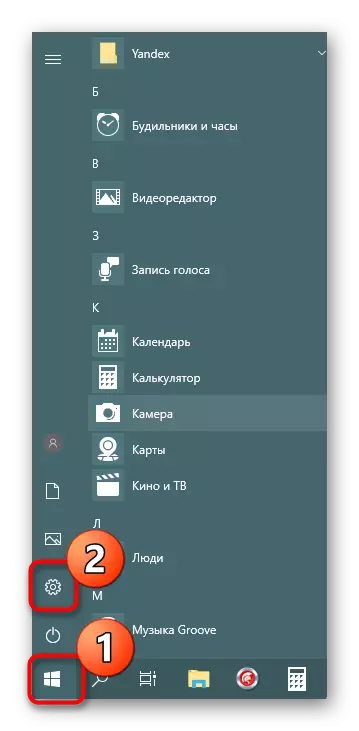

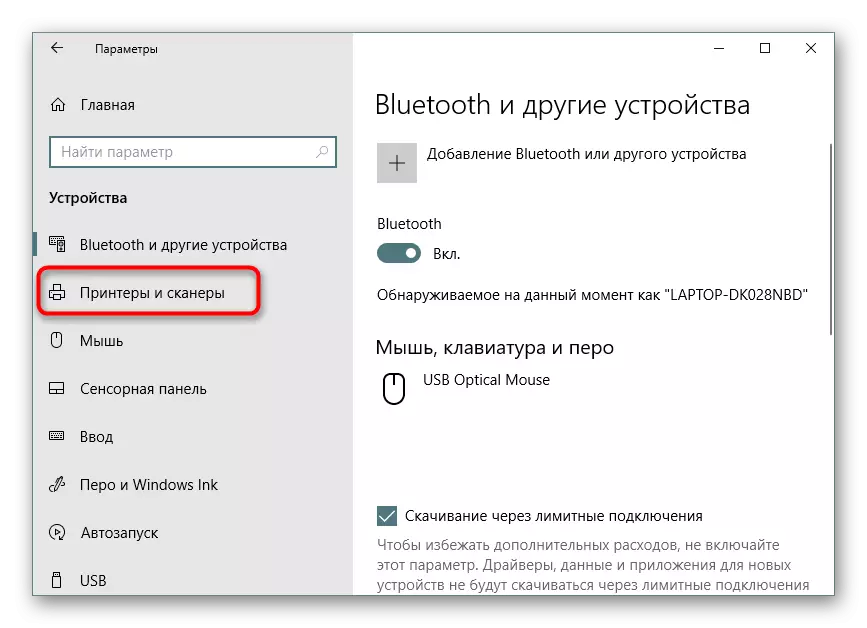
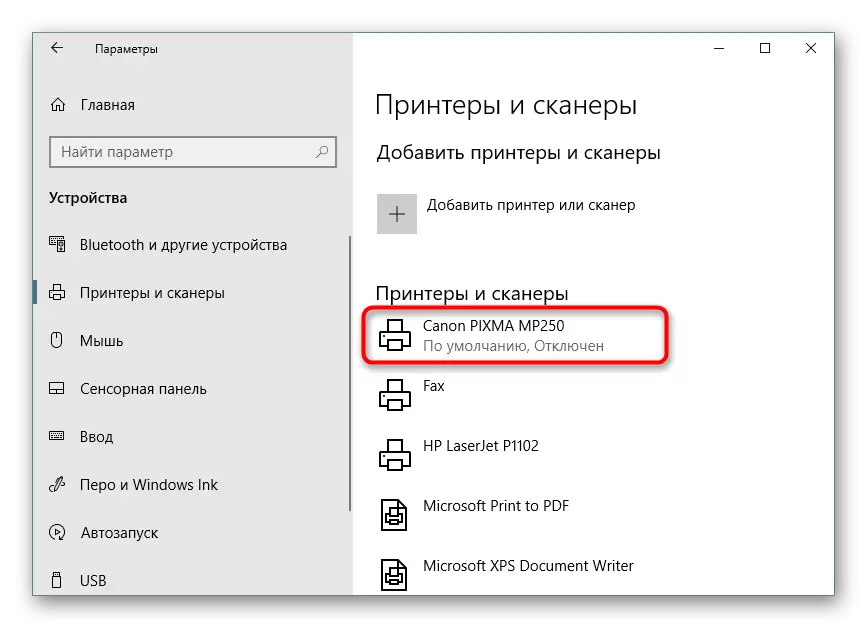
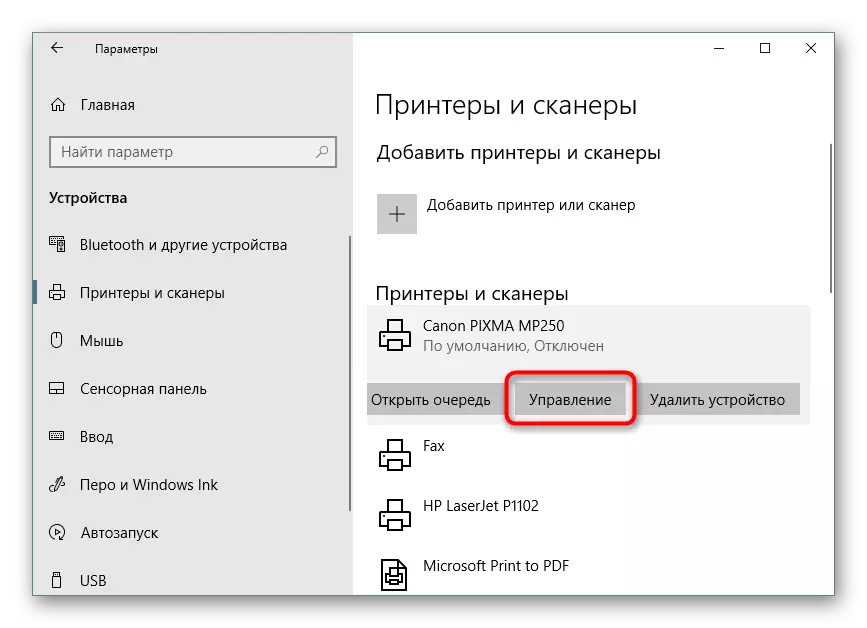

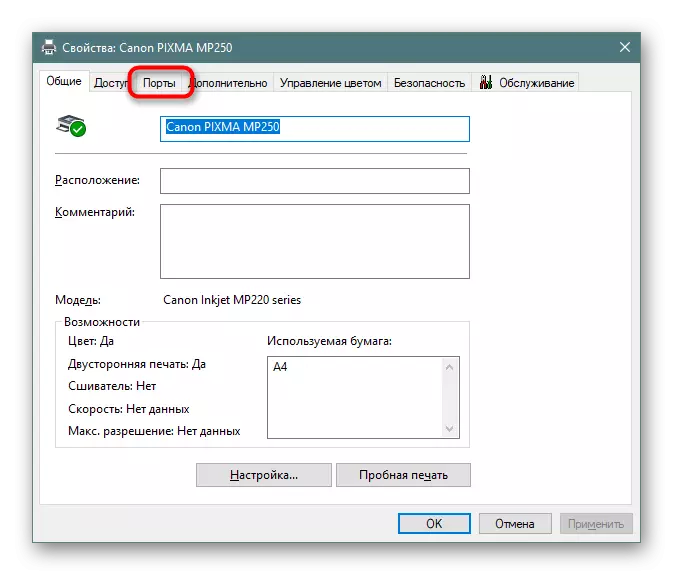
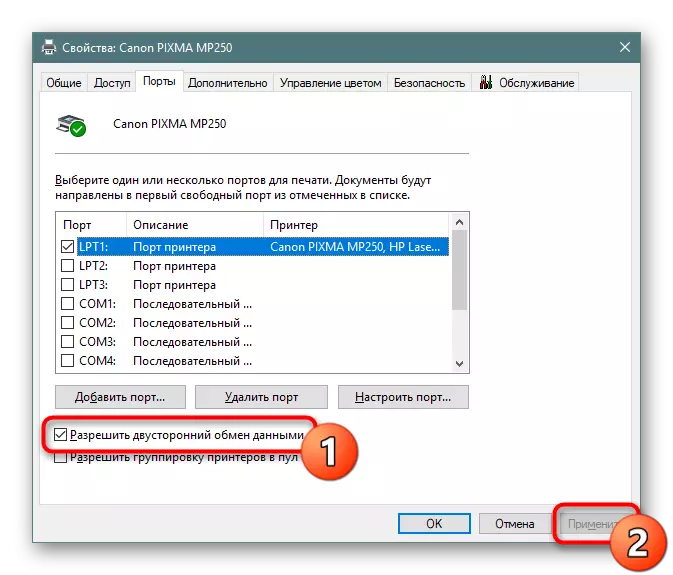
Apre egzekite enstriksyon ki anwo yo, li pral sèlman dwe rekòmanse pou rekòmanse aparèy la pou nouvo anviwònman yo te antre nan fòs, epi eseye voye yon dokiman pou re-sele.
Metòd 3: Rekòmanse Sèvis nan Enprime Manadjè
Pou aplikasyon ki kòrèk la nan tout aksyon ak enprimant lan, yon sèl sistèm manadjè sèvis "manadjè ekri an lèt detache" se responsab. Paske nan erè ak divès kalite echèk nan eksplwatasyon an, li te kapab dekonekte oswa sispann fonksyone nòmalman. Se poutèt sa, nou konseye manyèlman yo rekòmanse li, ki se fè tankou sa a:
- Louvri "Kouri" sèvis piblik la pa kenbe genyen an + R kle konbinezon. Nan antre nan jaden Sèvis.MSC, epi klike sou OK.
- Nan lis la, jwenn "enprime manadjè" fisèl la ak doub-klike sou li ak bouton an sourit kite.
- Asire w ke se kalite a demaraj mete nan eta a "otomatikman", lè sa a sispann sèvis la ak re-kouri li.
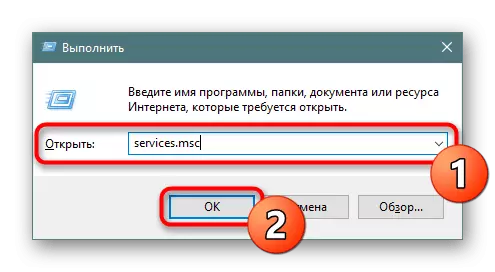
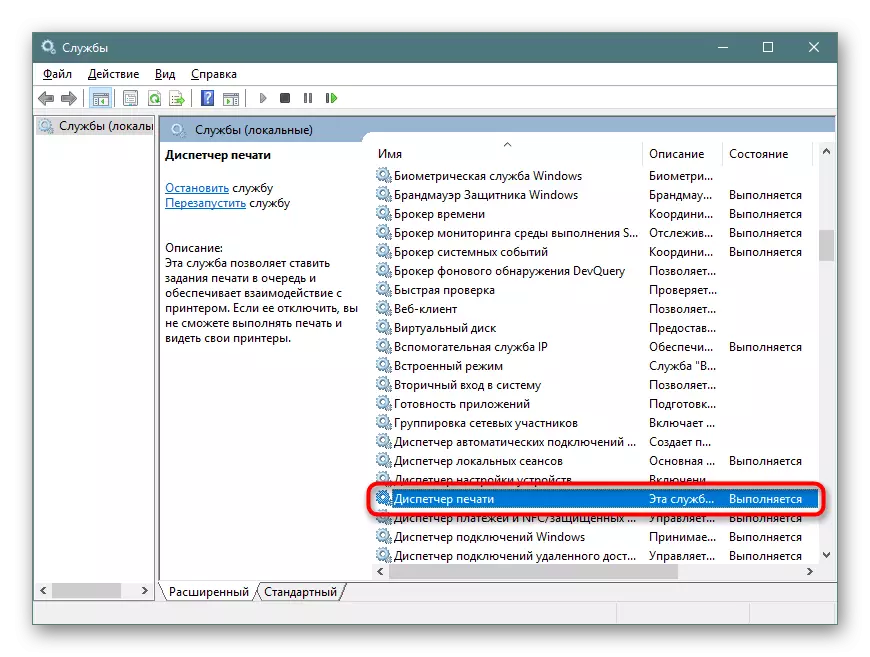
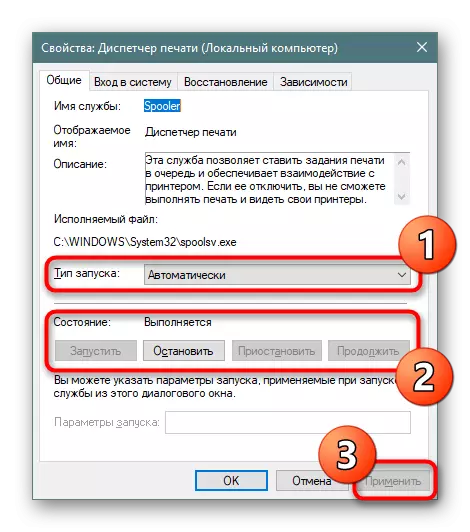
Pafwa gen yon sitiyasyon ki "manadjè a ekri an lèt detache" vire koupe pou kont li apre kèk tan nan travay yo. Sa a pouvwa ap ak pwoblèm diferan, chak nan yo ki te gen yon solisyon ki apa a. Gid deplwaye yo korije difikilte sa a ou pral jwenn nan atik la kap vini an.
Apre aksyon sa yo, asire w ke ou rekòmanse enprimant lan, epi tou li pa bliye klè keu la. Si pa gen okenn
Paramèt yo ranvwaye enprime, pwoblèm nan dwe imedyatman disparèt.
Metòd 5: Enfim Otonòm Mode
Pafwa enprimant lan antre nan mòd offline, ki asosye avèk erè sistèm oswa are kab. Li prèske toujou vini soti nan li otomatikman, men gen eksepsyon, Lè sa a, lè ou eseye enprime sou ekran an, se "travay enprimant lan sispann" parèt sou ekran an, men sou kèk modèl yon lòt kòd se deklanche ak chanjman sa yo inscription nan " Dokiman sa a pa ka enprime. " Nou konseye w jwenn konnen ak materyèl ki anba a yo konprann ki jan yo poukont tradui enprimant lan nan mòd nan aktif ak korije difikilte pou la leve.Li plis: Kouman pou Rezoud pwoblèm nan "Travay Printer a sispann"
Metòd 6: Reinstall chofè
Chofè enprimant lan responsab pou fonksyone nòmal nan pati pwogram li yo. Pwoblèm ak travay la nan eleman sa a oswa enstalasyon kòrèk mennen nan sispansyon nan pèfòmans. Se poutèt sa, nou rekòmande konplètman retire chofè a fin vye granmoun jan yo montre nan atik la sou lyen sa a.
Li plis: Efase chofè a Printer Old
Apre sa, li pral sèlman dwe kite yo jwenn chofè a nan vèsyon an dènye pa nenpòt ki metòd pratik, download li ak enstale li. Plas la rechèch priyorite se sit entènèt la ofisyèl ki vini ak yon disk lisans oswa sèvis piblik nan pwomotè a.
Li plis: Enstale chofè pou Printer
Metòd 7: Sèvi ak depanaj
Pi wo pase, nou revize tout metòd pwogramasyon yo rezoud pwoblèm nan ki pa kache zouti nan sistèm depanaj estanda. Si pa gen anyen nan deja ki nan lis pi bonè mennen rezilta a, kouri zouti sa a pou ke li kontwole diagnostics yo otomatik yo.
- Louvri meni yo "paramèt" nan "kòmanse nan" epi ale nan seksyon "aktyalizasyon ak sekirite".
- Atravè panèl la bò gòch, desann nan kategori a "depanaj".
- Chwazi "Printer".
- Rete tann jiskaske Sòsye deteksyon an pwoblèm konplete optik. Lè montre lis la ak imprimantes, chwazi ki pa travay epi swiv rekòmandasyon yo parèt.
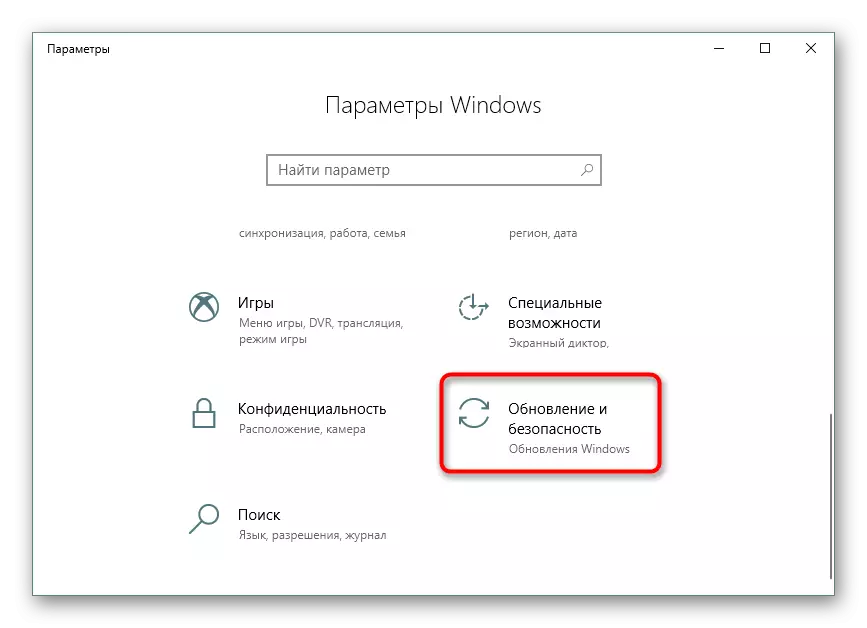
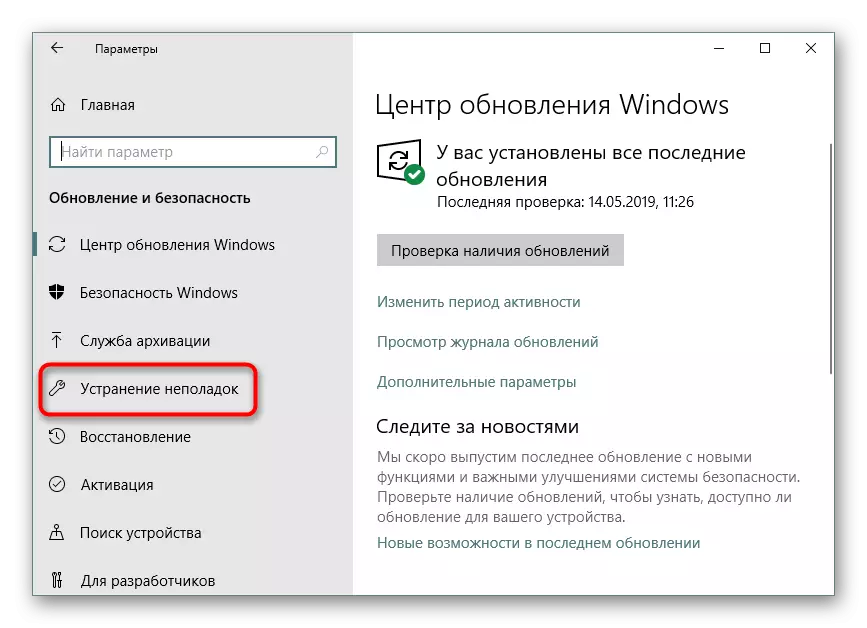
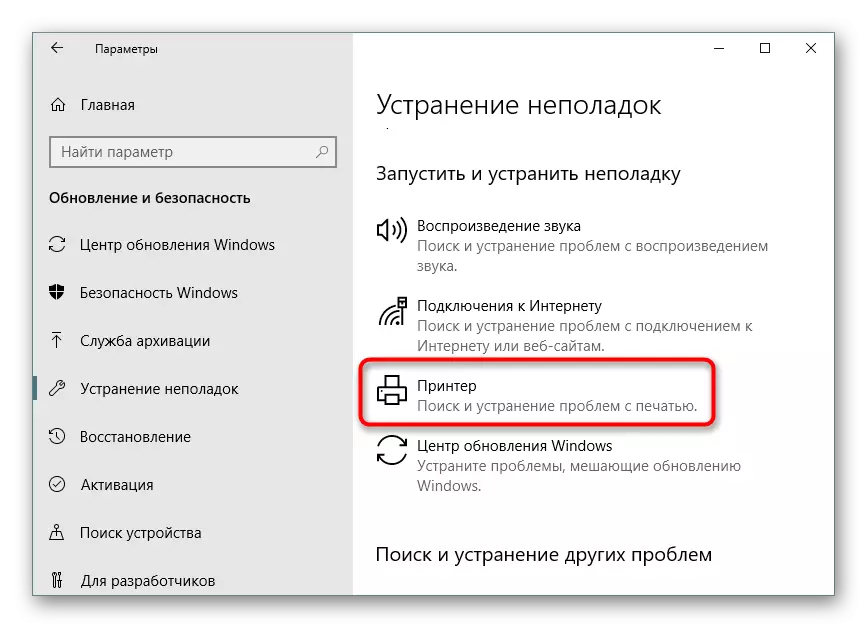
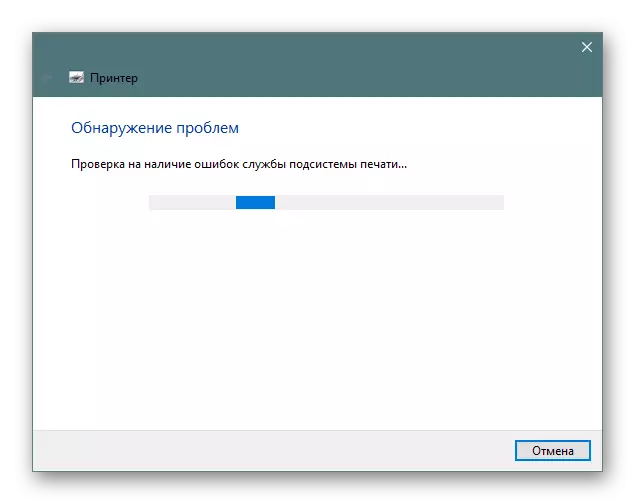
Metòd 8: Ekstraksyon nan papye kole
Kòm li te deja te di pi bonè, se pa tout modèl nan enprime ekipman ekspozisyon erè kòrèkteman, ki k ap pase ak lè gen sitiyasyon an ki te fèt nan papye a kole. Pinèz li pa pèmèt roulo an kaptire pran yon nouvo fèy oswa notifye si wi ou non andedan objè yo envalid. Nan ka sa a, ou bezwen poukont demontaj enprimant lan epi tcheke zantray li yo pou prezans nan moso papye oswa, pou egzanp, klip. Si atik etranje yo jwenn, yo bezwen yo dwe ak anpil atansyon retire li.Li piplis:
Full demonte nan enprimant
Rezoud yon pwoblèm ak papye kole nan enprimant lan
Rezoud papye kaptire pwoblèm sou enprimant lan
Metòd 9: Tcheke katouch
Si okenn nan metòd ki anwo yo te pote pa gen yon sèl rezilta, katouch yo oblije tcheke. Pa toujou lojisyèl an montre notifikasyon an ki penti a fini. Ou dwe manyèlman rive nan Inkwell la epi tcheke sa yo. Anplis de sa, pafwa enprimant lan pa wè katouch la nan tout, se konsa lòt mezi bezwen yo dwe te pran. Tout enfòmasyon ki nesesè yo sou travay ak katouch ka jwenn nan lòt atik nou yo.
Gade tou:
Ranplase katouch nan enprimant
Koreksyon nan erè a ak deteksyon an nan katouch la enprimant
Printer Nettoyage Printer Cartridge
Ki jan yo ranje katouch la enprimant
Pi wo pase, nou demontre tout metòd yo ki byen koni pou rezoud pwoblèm nan "pa t 'kapab enprime dokiman sa a." Ou ta dwe nesesèman pran vire yo tcheke chak nan yo yo idantifye pwoblèm nan. Anplis de sa, eseye lè l sèvi avèk yon lòt aplikasyon enprime oswa tcheke lòt dosye, petèt pwoblèm nan se jisteman nan sa a, epi yo pa nan enprimant lan.
Gade tou:
Tcheke enprimant pou bon jan kalite enprime
Kouman pou Rezoud pwoblèm ak enprime dosye PDF
